안녕하세요. 코코입니다. 이번 포스팅에서는 유튜브 구독자수 비공개하는 법을 정리하여 알려드리는 시간을 가져보도록 할게요.
특별히 해야 할 일이 없으면 지루함을 달래려고 유튜브(Youtube)에 들어가서 여러 가지 다양한 동영상을 시청하며 남는 시간을 보내는 분들이 많을 것 같아요.
유튜브를 몰랐을 때엔 시간이 남아 할 일이 없으면 관심이 가는 일을 찾아보거나 취미 활동을 하고 시간이 맞으면 다른 사람과 약속하고 놀면서 시간을 보내는 경우가 많았을 듯합니다.

동영상이 대세인 요즘은 사람마다 타고난 재능을 뽐내고 자신의 관심사나 취향 등을 보여주며 여러 사람들과 소통하며 유튜버 및 크리에이터, 인플루언서로 활동하고 계신 분들이 나날이 늘어나고 있는 것 같아요.
유튜브에 들어가서 동영상을 시청하다 보면 특정한 곳에 가서 구경을 하며 시간을 보내거나 직장 업무에 집중하며 소통하는 브이로그(vlog)를 콘텐츠로 정해 활동하는 분들도 점점 많아지고 있는 것 같더라구요.
본격적인 크리에이터로 활동을 하는 것은 아니고 그냥 개인의 취미활동과 자신의 재능을 많은 사람들에게 보여주며 커뮤니케이션을 하기 위해 동영상을 업로드하고 계신 분들도 있을 거예요.
열심히 콘텐츠를 개발하고 업로드하여 노력하고 있지만 바라는 만큼 구독하는 사람이 늘어나지 않아 구독하는 사람의 수를 보이지 않도록 설정을 변경하는 경우도 종종 보이더라구요.
이처럼 구독자를 보이지 않도록 숨기고 싶은데 어디서 어떻게 해야 변경할 수 있는지 알고 싶어 관련 정보를 찾아보고 계신 분들이 있을 듯해요.
그런 분들에게 도움을 드리고자 이번 포스팅을 통해 구독자 숨기는 방법을 정리하여 알려드리도록 할 테니 잘 모르는 분들은 아래 설명하는 내용을 참고하셔서 순서대로 차근차근 수정 작업을 진행해 보시길 바랍니다.
복잡한 것을 원치 않는 분들도 있을 텐데 소개해드릴 방법은 매우 간단한 작업이므로 유튜브 설정을 변경하지 않고 계속 사용하며 바꾼 경험이 없는 분들도 충분히 설명을 이해하고 순서대로 작업을 진행하실 수 있을 거라고 생각해요.
유튜브 구독자수 비공개하는 법
pc에서 비공개하는 방법에 대해 설명하도록 하겠습니다. 우선 유튜브에 들어가서 오른쪽 위에 있는 프로필 사진을 선택합니다.
그러면 다양한 메뉴 및 기능이 나올 텐데 여기서 아래 이미지와 같이 [설정]을 선택해 주세요.

유투브 설정 페이지가 열리면 아래 이미지처럼 왼쪽에 계정 항목으로 선택이 되어 있는 걸 볼 수 있는데 오른쪽에서 [채널 상태 및 기능]을 찾아 눌러줍니다.

이동하면 채널의 상단 항목 중에서 [고급 설정]을 선택합니다. 그런 다음 밑으로 내려가면 내 채널 구독자 수 표시라는 글을 볼 수 있을 거예요. 체크가 되어 있을 테니 비공개를 할 수 있도록 체크를 해제하고 [저장]을 눌러주세요.

그리고 내 채널에 있는 동영상을 눌러 살펴보세요.
이전과 다르게 동영상과 프로필 및 닉네임 밑에 구독자 수가 표시되어 있지 않은 상태를 볼 수 있을 거예요.
이렇게 설정을 변경하시면 내 유튜브 채널을 구독한 사람의 수가 정확히 어떻게 되는지 다른 사람이 확인할 수 없게 될 거예요.
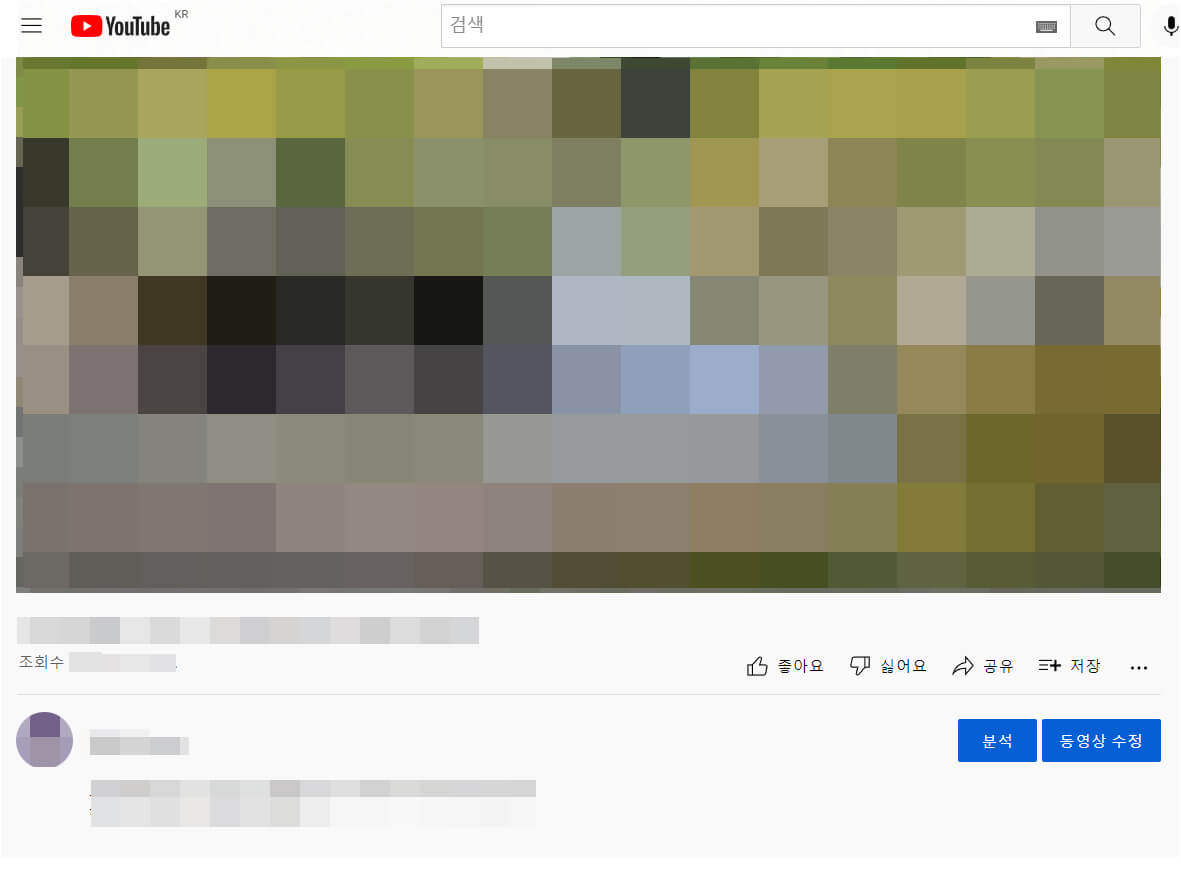
구독자 수를 자신이 만든 동영상을 시청하는 사람들이 볼 수 있도록 다시 설정을 변경하고 싶다면 알려드린 내용과 같이 동일한 방식으로 순서대로 들어가서 구독자 항목에 체크를 하시고 저장을 누르면 상태를 바꿀 수 있을 겁니다.
이번 시간에 정리하여 알려드린 방법을 잘 알아두셨다가 가까운 사람 중에 공개 설정에 대해서 고민하고 있는데 잘 몰라 답답해하는 사람이 있다면 방법을 설명하여 도움을 드리면 좋을 것 같아요.
코코의 블로그에 있는 정보글을 참고하는 것은 괜찮으나 포스팅 무단 전재와 복사, 배포는 하지 말아주셨으면 좋겠어요.
이상으로 유튜브 구독자수 비공개하는 법, 안 보이게 하는 법을 정리한 포스팅을 마칩니다. 도움이 되는 글이었다면 공감♥ 부탁드려요.
'정보나눔' 카테고리의 다른 글
| 핸드폰 글자크기 조절하는 법을 알려드립니다 (0) | 2021.11.23 |
|---|---|
| 공인인증서 암호찾기, 비밀번호 모를 때 대처 방법 (0) | 2021.11.23 |
| 파워디렉터15 다운로드, 영상 편집기 무료로 이용해 보는 방법 (0) | 2021.11.22 |
| 클립보드 삭제, 복사글 및 스크린샷 기록 지우는 법 (0) | 2021.11.22 |
| 갤럭시 캡쳐방법, 원하는 방식으로 화면 및 사진 저장하기 (0) | 2021.11.22 |



